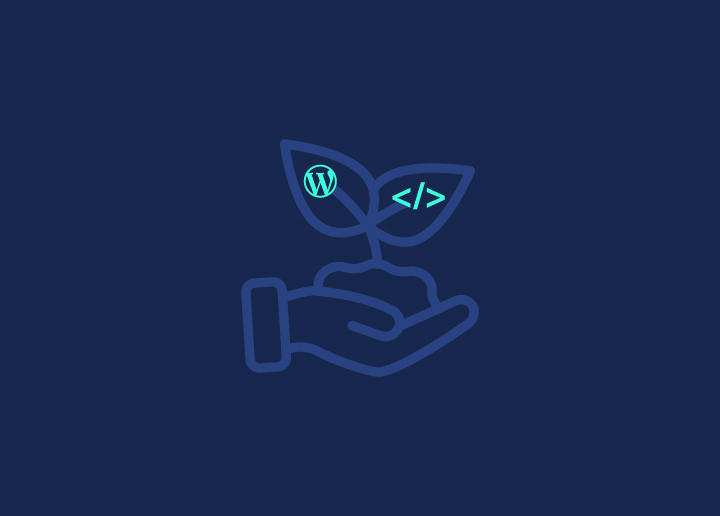El desarrollo de sitios web en WordPress suele implicar un delicado equilibrio entre creatividad y precisión técnica. Un entorno seguro y controlado es primordial, ya sea para crear un nuevo sitio, experimentar con plugins y temas o actualizar sitios web existentes. Aquí es donde entra en juego la creación de un entorno de desarrollo de WordPress. Es un paso fundamental para mantener la integridad de su trabajo y garantizar una experiencia de usuario sin problemas tras la implementación.
Esta completa guía profundiza en los aspectos esenciales de un entorno de desarrollo de WordPress. Exploraremos su importancia en el proceso de desarrollo y esbozaremos un enfoque sencillo, paso a paso, para configurar su entorno. Embarquémonos en este viaje para agilizar el proceso de desarrollo de WordPress.
Contenido
Toggle¿Qué es un entorno de desarrollo de WordPress?
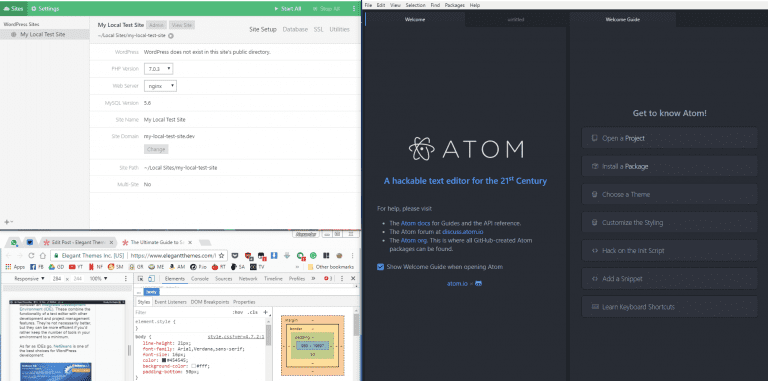
Un entorno de desarrollo de WordPress es una configuración especializada donde los desarrolladores pueden crear, probar y modificar sitios web, plugins o temas de WordPress antes de implementarlos en un servidor activo. Este entorno actúa como un espacio seguro, distinto de la producción o sitio web en vivo, lo que permite la experimentación y el error sin afectar a la experiencia del usuario o la funcionalidad del sitio web. Existen dos tipos principales de entornos de desarrollo de WordPress: local y remoto/alojado.
¿Qué es un entorno de desarrollo local de WordPress?
Un entorno de desarrollo local de WordPress se refiere a una configuración en la que la versión de desarrollo de un sitio de WordPress se aloja en el ordenador personal del desarrollador. Esta configuración permite al desarrollador de WordPress trabajar en el sitio web sin conexión a Internet. Es ideal para:
- Desarrollo y pruebas rápidos: Los cambios pueden probarse al instante sin necesidad de subir archivos a un servidor.
- Privacidad y seguridad: El sitio no es de acceso público, lo que resulta beneficioso para trabajar en nuevas funciones o solucionar vulnerabilidades de seguridad.
- Rentabilidad: No hay necesidad de alojamiento web o costes de servidor para la fase de desarrollo.
Herramientas como WAMP, MAMP, XAMPP y Local by Flywheel se utilizan habitualmente para crear entornos locales de WordPress, proporcionando una pila de software (Apache, MySQL, PHP) necesaria para ejecutar WordPress en un ordenador personal.
Leer: ¿Cómo configurar y poner en marcha su sitio WordPress?
¿Qué es un entorno de desarrollo de WordPress remoto o alojado?
Un entorno de desarrollo de WordPress remoto o alojado se instala en un servidor web, no en la máquina local. A este entorno se puede acceder desde cualquier lugar con una conexión a Internet y a menudo es proporcionado por empresas de alojamiento web. Los aspectos clave incluyen:
- Colaboración: Ideal para equipos, ya que varias personas pueden acceder al sitio y trabajar en él desde distintos lugares.
- Pruebas en el mundo real: Ofrece un entorno de pruebas más preciso, especialmente para cuestiones relacionadas con el rendimiento y el servidor, ya que el sitio se aloja en un servidor similar al entorno real.
- Facilidad de despliegue: Trasladar el sitio desarrollado al alojamiento en vivo puede ser más sencillo, puesto que ya se encuentra en un servidor remoto.
Tanto los entornos de desarrollo locales como los remotos sirven al mismo propósito de proporcionar un entorno seguro y controlado para el desarrollo de WordPress. Sin embargo, se diferencian en la accesibilidad, el potencial de colaboración y el grado de similitud con el entorno de servidor en vivo. La elección entre ellos depende de las necesidades específicas y del flujo de trabajo del desarrollador o del equipo de desarrollo.
¿Necesita ayuda para configurar su entorno de desarrollo de WordPress?
Póngase en contacto con nuestros expertos para configurar a la perfección su entorno de desarrollo de WordPress. ¡Empieza a construir tu sitio de forma eficiente!
Configuración de un entorno de desarrollo de WordPress
Configurar un entorno de desarrollo de WordPress es sencillo, tanto si eliges un entorno local como remoto. Estos son los pasos cruciales para ambos enfoques:
Entorno de desarrollo local de WordPress
Instalar un software de servidor local
Elige un software de servidor local como WAMP (para Windows), MAMP (para Mac), XAMPP (multiplataforma) o Local by Flywheel. Estas herramientas proporcionan la pila necesaria de Apache, MySQL y PHP para ejecutar WordPress.
Descargar e instalar WordPress
- Visite el sitio web WordPress.org.
- Descargue la última versión de WordPress.
- Extraiga los archivos y colóquelos en el directorio establecido por su software de servidor local (por ejemplo, directorio www para WAMP o htdocs para XAMPP).
Crear una base de datos
- Acceda a su herramienta local de gestión de bases de datos (como phpMyAdmin).
- Cree una nueva base de datos para su instalación de WordPress.
Configurar WordPress
- Navegue hasta la URL de su sitio local (por ejemplo, http://localhost/your-site-name).
- Siga el asistente de instalación de WordPress y conecte los archivos de WordPress a la base de datos recién creada.
Instalar temas y plugins
Una vez instalado WordPress, puedes añadir temas y plugins a través del panel de control de WordPress para imitar la configuración de tu sitio real.
Entorno de desarrollo de WordPress remoto/alojado
Elegir un proveedor de alojamiento
Seleccione un proveedor de alojamiento que ofrezca entornos de ensayo o que admita WordPress. Muchos proveedores de alojamiento disponen de funciones de instalación de WordPress con un solo clic.
Crear un centro de ensayo
- Si su proveedor de alojamiento ofrece un entorno de ensayo, utilice sus herramientas para configurar un sitio de ensayo.
- Si no es así, instale WordPress en un subdominio o en un directorio oculto manualmente.
Instalar WordPress
- Utilice la función de instalación con un solo clic si está disponible.
- Otra opción es cargar manualmente los archivos de WordPress mediante FTP y crear una base de datos a través del panel de control de su alojamiento.
Configure su sitio web
- Acceda a su instalación remota de WordPress a través de la URL proporcionada.
- Complete el proceso de instalación, vinculando los archivos a su base de datos.
Sincronizar con Live Site (opcional)
Si está trabajando en un sitio existente, utilice plugins o métodos manuales para sincronizar el sitio activo con su entorno de desarrollo.
Desarrollar y probar
Trabaje en sus temas, plugins y contenido del sitio. Pruébalo todo en el entorno alojado.
¿Busca un desarrollador de WordPress para crear su sitio web?
Hable hoy mismo con nuestro experto en WordPress y comience a crear el sitio web de sus sueños.
- Pasos siguientes tras establecer su entorno de desarrollo de WordPress
Una vez que haya configurado correctamente su entorno de desarrollo de WordPress, de forma local o remota, debe seguir varios pasos clave para garantizar un uso eficaz y eficiente de este espacio. Estos pasos te ayudarán a maximizar el potencial de tu entorno de desarrollo:
Sincronización con el sitio activo (si procede)
- Si está trabajando en un sitio web existente, sincronice su entorno de desarrollo con el sitio activo. Esto implica importar el contenido, los temas y los plugins del sitio activo al entorno de desarrollo.
- Utilice plugins o métodos manuales de sincronización para asegurarse de que su sitio de desarrollo refleja fielmente el entorno real.
Configuración del control de versiones
- Implanta un sistema de control de versiones como Git. Es crucial para hacer un seguimiento de los cambios, gestionar las distintas versiones del proyecto y colaborar con otros desarrolladores.
- Cree un repositorio y establezca un flujo de trabajo para confirmar y fusionar cambios.
Desarrollar y probar nuevas funciones y actualizaciones
- Utilice el entorno de desarrollo para crear nuevas funciones, temas o plugins.
- Pruebe a fondo las actualizaciones y los cambios en el entorno de desarrollo antes de plantearse su implantación en el sitio activo.
Optimización del rendimiento
Optimizar el rendimiento del sitio web en el entorno de desarrollo. Esto incluye probar diferentes soluciones de almacenamiento en caché, optimización de imágenes y mejoras en el tiempo de carga.
Pruebas de seguridad
Realice auditorías de seguridad para identificar y corregir posibles vulnerabilidades. Esto es especialmente importante si estás creando temas o plugins personalizados.
Realice copias de seguridad con regularidad
Aunque se trate de un entorno de desarrollo, es esencial realizar copias de seguridad periódicas. Así te aseguras de poder recuperarte rápidamente de cualquier error durante el desarrollo.
Colaborar y revisar
Si trabajas en equipo, utiliza el entorno de desarrollo para el desarrollo colaborativo y las revisiones entre compañeros. Comparta su trabajo con los miembros del equipo para obtener comentarios y sugerencias de mejora.
Mantente al día
Mantenga la versión de WordPress, los plugins y los temas actualizados en el entorno de desarrollo. Esto ayuda a identificar cualquier problema de compatibilidad antes de que afecte al sitio real.
Prepararse para el despliegue
Ahora, es el momento de preparar el despliegue. Esto incluye las pruebas finales, la recopilación de documentación y la planificación de la migración al sitio activo.
Siguiendo estos pasos, puede aprovechar eficazmente su entorno de desarrollo de WordPress para desarrollar sitios web de forma segura y eficaz, garantizando que cualquier cambio esté bien probado, optimizado y seguro antes de su publicación.
Conclusión: Dominar el entorno de desarrollo de WordPress
Configurar y utilizar eficazmente un entorno de desarrollo de WordPress es fundamental para el desarrollo y la gestión de sitios web. Tanto si opta por un entorno local como remoto, el proceso implica instalar el software necesario, configurar WordPress y adaptarlo a sus necesidades de desarrollo. Este entorno es una herramienta crucial para probar nuevas funciones, plugins, temas y actualizaciones, garantizando que cualquier cambio realizado en su sitio de WordPress sea fiable, eficiente y seguro.
Si sigues los pasos y las mejores prácticas descritas, podrás gestionar con confianza tus proyectos de WordPress, asegurándote de que cada actualización o nueva función introducida en tu sitio web está bien probada y optimizada para ofrecer la mejor experiencia de usuario. Adoptar un entorno de desarrollo bien estructurado no sólo consiste en mitigar los riesgos, sino también en potenciar la creatividad y la eficacia en el proceso de desarrollo de WordPress.
Preguntas frecuentes sobre los entornos de desarrollo de WordPress
¿Debo hacer una copia de seguridad de mi entorno de desarrollo?
Por supuesto. Las copias de seguridad periódicas protegen contra la pérdida de datos debida a errores cometidos durante el desarrollo o las pruebas.
¿Cómo puedo mantener seguro mi entorno de desarrollo?
Utilice contraseñas seguras, mantenga actualizado el software y limite el acceso sólo a usuarios autorizados. Analiza periódicamente en busca de vulnerabilidades, sobre todo si trabajas con código personalizado.
¿Puedo probar plugins y temas en un entorno de desarrollo?
Sí, uno de los principales usos de un entorno de desarrollo es probar de forma segura plugins, temas y código personalizado antes de aplicarlos a un sitio en vivo.
¿Qué importancia tiene el control de versiones en un entorno de desarrollo de WordPress?
El control de versiones es crucial, sobre todo en proyectos colaborativos. Ayuda a seguir los cambios, resolver conflictos y mantener un historial de las fases de desarrollo.
¿Debo ser un desarrollador experimentado para configurar un entorno de desarrollo de WordPress?
Configurar un entorno de desarrollo de WordPress esencial no requiere una amplia experiencia en desarrollo. Herramientas como WAMP, MAMP y Local by Flywheel están diseñadas para ser fáciles de usar para principiantes.
¿Cuál es la diferencia entre un entorno de desarrollo de WordPress local y uno remoto?
Un entorno local se configura en su ordenador, lo que le permite desarrollar y probar sin conexión. Un entorno remoto o alojado en un servidor en línea facilita la colaboración y las condiciones de prueba en el mundo real.